如何关闭iPhone上的微信朋友圈广告?朋友们,你们知道该怎么做吗?今天很高兴给大家分享iPhone上关闭微信朋友圈广告的相关方法。如果您有兴趣,可以过来了解更多。
如何在iPhone上关闭微信朋友圈广告上关闭微信朋友圈广告的相关方法

1. 打开微信客户端,点击“我”-“设置”-“关于微信”。
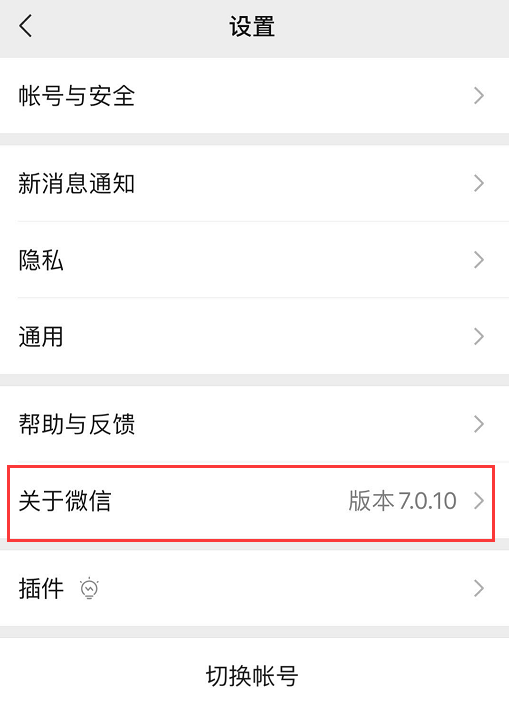
2. 点击下方的“隐私保护指引”。
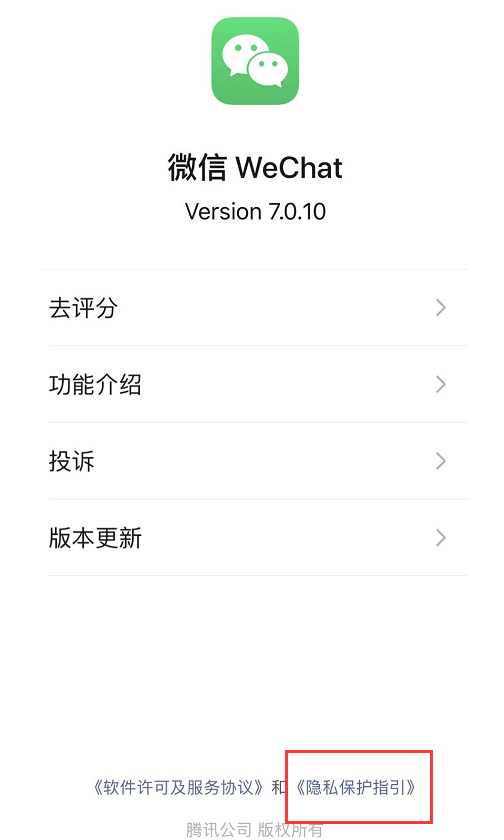
3、在“微信隐私保护指引”中向下滚动,找到粗体段落中的绿色文字“关于广告”并点击。
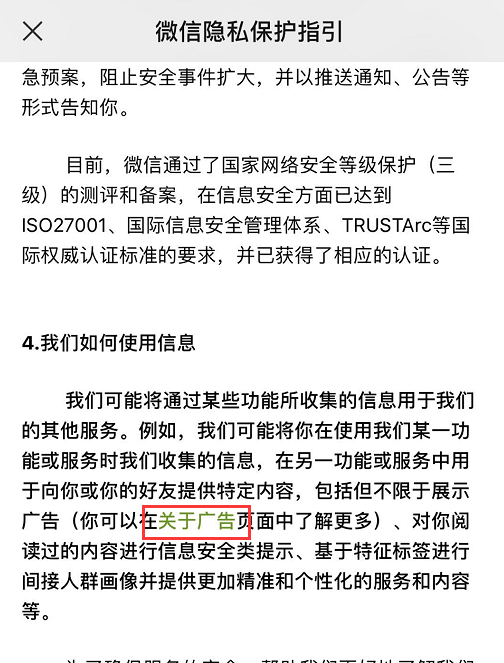
4. 在“关于广告”页面,点击第二段下方的“管理”。
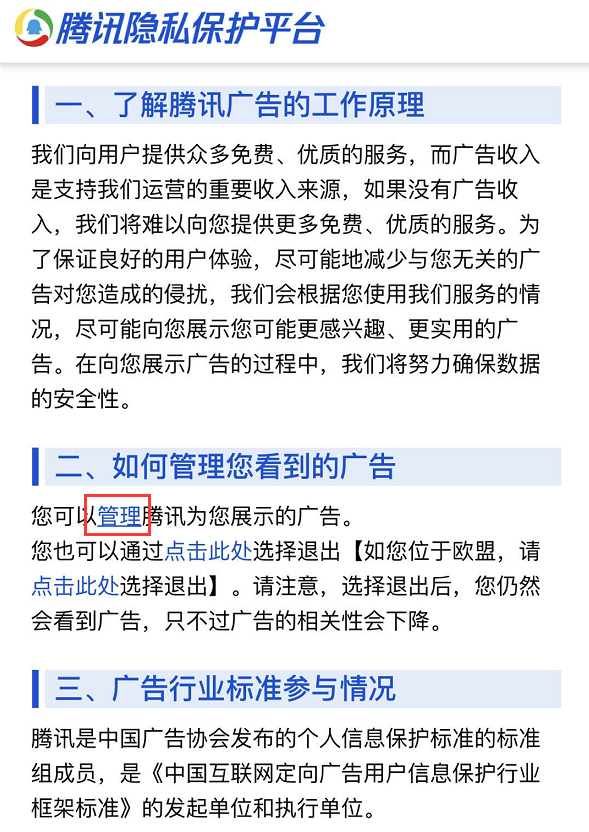
5. 根据提示登录,然后关闭页面上的所有开关。

以上就是关于iPhone上关闭微信朋友圈广告的内容。更多精彩教程尽在9158app!







